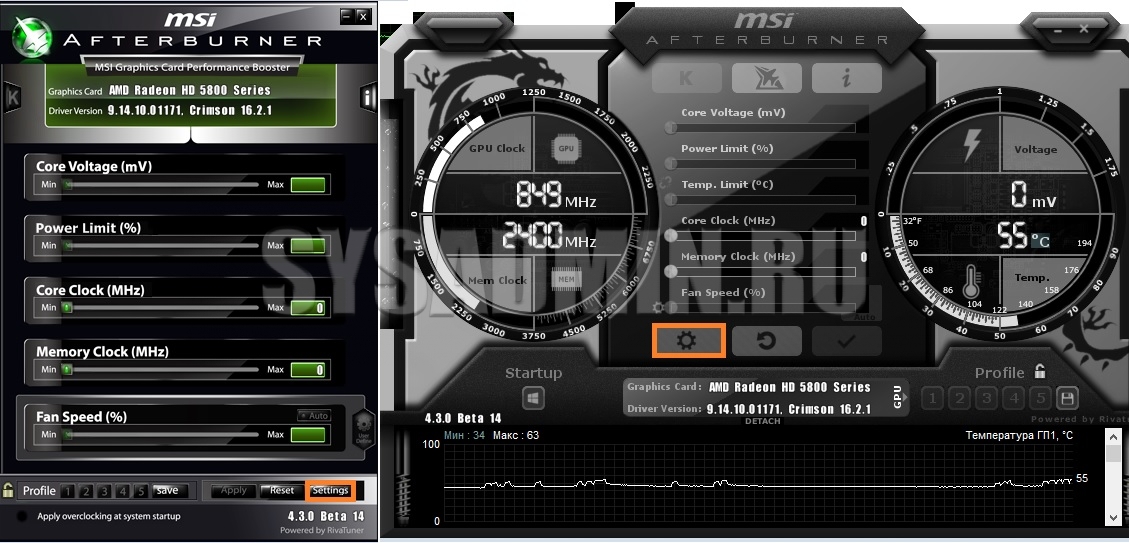Programma per visualizzare gli fps nei giochi. Vimiryuvannya FPS.
Inviare
Zapiniti
FPS su Steam! Per Cliente Steam C'è stato un aggiornamento, poiché molte persone hanno potuto aspettare a lungo. Per prima cosa sembrerebbe una funzione poco importante, ma sarebbe comunque noiosa. E questa funzione si chiama FPS Healer. (FPS - Fotogrammi al secondo - numero di fotogrammi al secondo).
Puoi capire cosa c'è che non va, perché Fraps e programmi simili sono stati a lungo utilizzati per mostrare gli FPS durante il gioco, ma su computer deboli, l'esecuzione di tali programmi contemporaneamente ai giochi travolgerà il sistema e può causare ritardi e blocchi dei giochi. Sottolineiamo solo questo fatto, perché molte persone potrebbero semplicemente dimenticare di attivare il programma richiesto.
Come attivare il guaritore FPS su Steam?
Per disattivare il guaritore FPS è necessario:
1) Vai alle impostazioni nel client Steam
2) Successivamente vai alla sezione “U gri”
3) Seleziona la casella "Mostra fotogrammi/sec di gioco (FPS)"
p.s. Il guaritore FPS non viene visualizzato negli screenshot.
È più semplice e conveniente attivare FPS in Steam in modo che le risorse di sistema vengano esaurite e non ci siano ritardi nei giochi. In questo modo non avrai la possibilità di scherzare e utilizzare utilità aggiuntive per ottenere tanti fotogrammi al secondo.
È importante controllare o selezionare una nuova scheda video per giochi, come determinato da vari test di gioco, che spesso mostrano indicatori come FPS. Per gli utenti di computer inesperti la colpa è spesso dell'alimentatore: qual è l'FPS del gioco? Per vedere la risposta a questa domanda, ti consigliamo di leggere. Lo scopo di questa recensione è aiutare a determinare quanti FPS (fotogrammi al secondo) ci sono in un dato gioco.
Il compito è davvero abbastanza semplice e non molto complicato per il proprietario di un computer. Per calcolare il numero di fotogrammi al secondo sul nostro monitor, la velocità è piccola e uniforme programma popolare sotto il nome Fraps. Non stupirti di quelli laggiù lingua inglese, non ci sono difficoltà nell'affrontarlo, inoltre ti aiuteremo. Per la pannocchia di cui abbiamo bisogno attirare rimarrò versione ufficiale Dal sito web del rivenditore (la dimensione dell'archivio è di circa 2,4 MB). Quando si fa clic, verrà visualizzato un file con il nome setup.exe. Il programma viene installato come se fosse diverso. Una volta installato sul desktop, apparirà la seguente icona
Facendo clic su di esso, viene avviato Fraps.
Vediamo la pagina iniziale del programma, dove possiamo configurare le impostazioni di cui abbiamo bisogno, come "Avvia immediatamente dal sistema", "Avvia allo stesso tempo", ecc. Se non ti serve nulla o non capisci a cosa serve buttiamo via tutto come se fosse denaro sprecato.
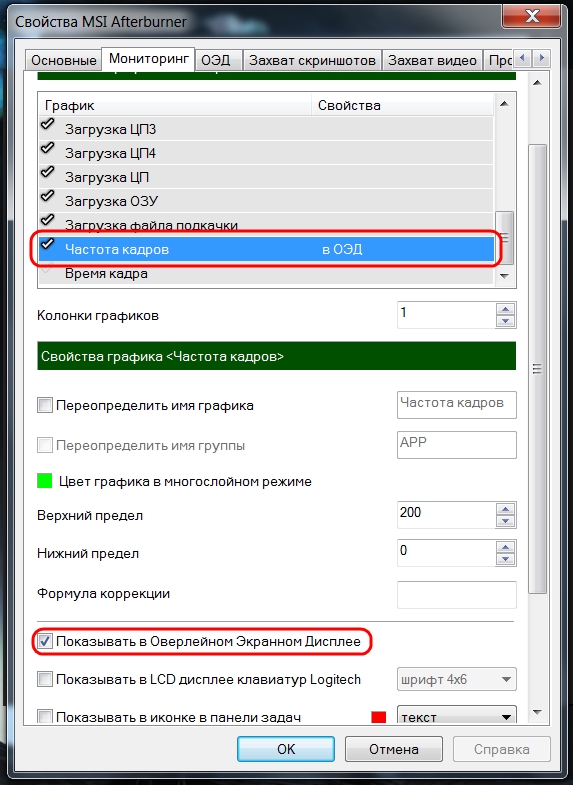
Asse, maestro, e basta! Ora, senza chiudere il programma(puoi masterizzarlo), lanciamo qualsiasi gioco e a sinistra sacco superiore Il monitor ha molti numeri: tanti fotogrammi al secondo!

Che ne dite di pagina iniziale premi il bottone 99 FPSÈ così facile sottomettersi a noi.
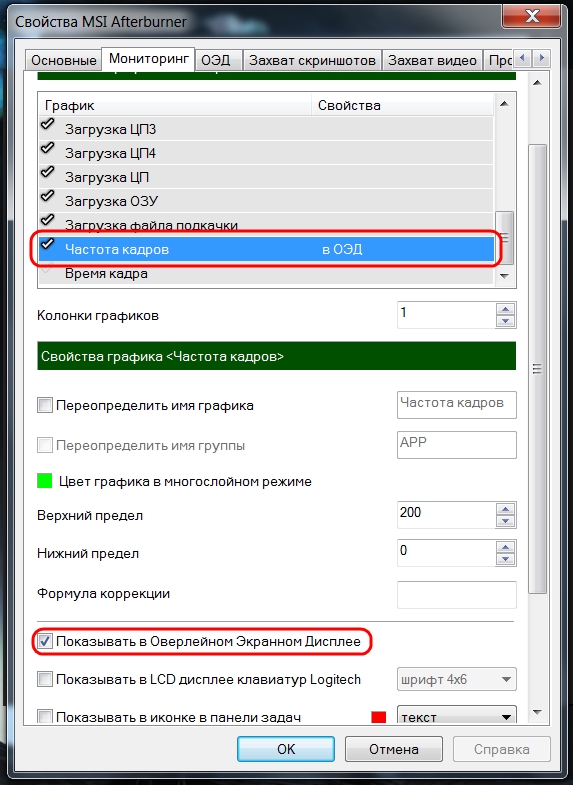
La pagina che vediamo contiene molte informazioni. Chi ti ama può sposarsi e diventarlo rapidamente. ulteriori aggiustamenti. Anche per ulteriore aiuto Programma Fraps Puoi registrare un video e acquisire screenshot. Questo è già argomento di un altro articolo. Il nostro compito era aiutarti a determinare il valore FPS del gioco. Ci auguriamo di aver adempiuto ai nostri incarichi e che questo articolo ti sarà utile.
È anche possibile che a Merezhi tu possa trovare una versione russificata di Fraps. Tuttavia, molto spesso si tratta di versioni precedenti dei programmi e non sempre funzionano correttamente. Questo stesso ci ha spinto a scrivere questa kerіvnitsa.
Sto volando, cari amici.
Oggi ti parleremo di come conoscere gli fps nei giochi. Ebbene, innanzitutto è necessario approfondire il significato stesso di “FPS”.
Letteralmente sta per "Frame per second", ovvero fotogrammi al secondo. Questo valore indica il numero di fotogrammi al secondo attualmente visualizzati sul monitor del computer.
Ovviamente, più alto è il numero, più fluida sarà l'immagine sul monitor durante l'ora di gioco. Correggi e inverti: più piccolo è il numero, il bambino diventerà più armonioso, con la presenza di lacune e ritardi.
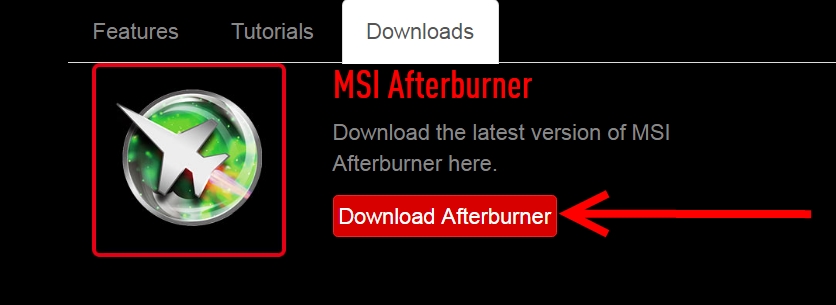
Perché così tanti FPS dipendono da questo o da qualsiasi altro gioco? Tutto è molto semplice, prima di tutto, dipende dalla configurazione del tuo computer, e più precisamente dalla connessione tra processore e scheda video. Più grandi sono i due slot, più veloce e stretto sarà più facile per il computer elaborare la grafica e quindi lavorare più velocemente (gli FPS aumenteranno).
Inoltre, quanti FPS possono essere memorizzati nel gioco stesso. Oggi i giochi sono diventati ancora più popolari prima ancora che tu li giochi, motivo per cui devi rispettarli.
Per tali giochi, secondo l'opinione dei giocatori esperti, 50 fps è il valore ottimale, e se dai il vantaggio di giochi più semplici che non richiedono molta produttività (giochi più vecchi), allora 30 fps vanno benissimo per te.
Non importa come lo dici, non puoi fare a meno di software aggiuntivo. Descriverò due dei programmi più popolari al momento:
Fraps
Per scoprire quanti fps ha un gioco, devi scaricare e installare il programma Fraps, puoi scaricarlo dal sito ufficiale qui: http://www.fraps.com/download.php(clicca su Scarica Fraps)
Il suo vantaggio principale è che non ha costi. Inoltre, praticamente non influisce sulla produttività del PC durante l'ora, quindi non devi preoccuparti dei ritardi. In poche parole: il programma registra tutto ciò che appare sul monitor.
Puoi registrare non solo qualsiasi gioco, ma anche qualsiasi altra cosa (guarda i programmi e così via). Nella parte superiore della finestra pop-up viene visualizzato il numero di fps, come vede attualmente il tuo computer. E' tempo che tu cresca, dato il significato si troverà nell'angolo in alto a destra o a sinistra dello schermo.
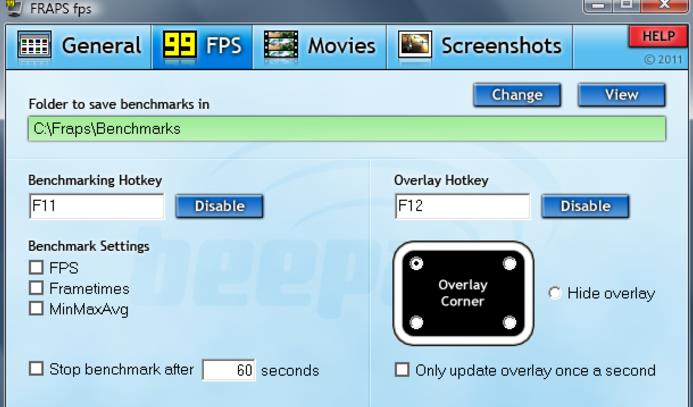
Postbruciatore MSI
Un altro fiume Korisna. Onestamente ne ho più bisogno, poiché la funzionalità consente l'overclocking di schede video e processori. Puoi anche monitorare l'avvolgimento dei refrigeratori e molto altro ancora. Quindi, esistono anche versioni di questo programma non solo per un computer fisso, ma anche per Android e iOS.
Sito ufficiale: https://ua.msi.com/page/afterburner
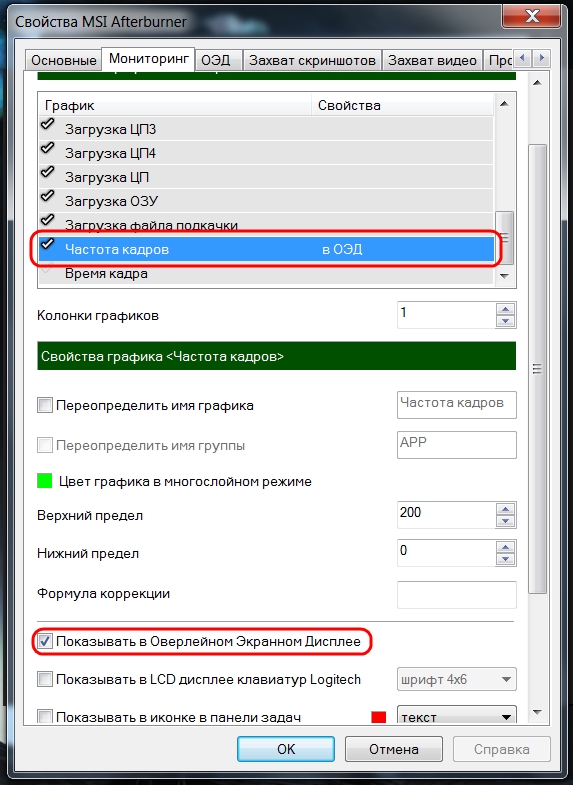
Se hai bisogno della versione originale, scaricala prima dalla scheda Download facendo clic su Scarica Afterburner
Prima dell'installazione, dovresti installare Afterburner stesso e anche RivaTuner. Questo RivaTuner è molto importante, senza un qualche tipo di immagine di sfondo non ci sarà immagine, quindi non scoraggiarti dall'installare questa utility aggiuntiva.
Ora, dopo aver installato i programmi, dobbiamo prima entrare nelle impostazioni facendo clic sul pulsante Impostazioni.
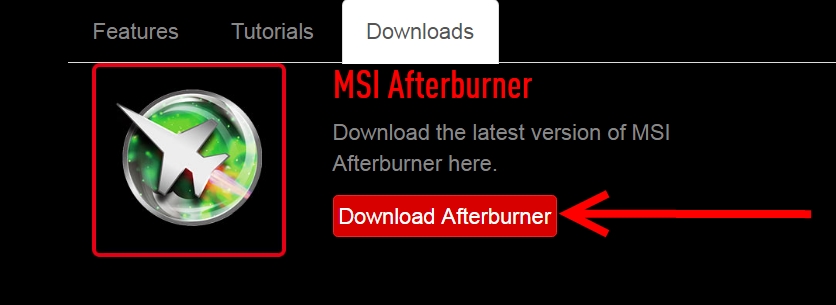
Bene, se la skin del tuo programma ha un aspetto diverso, premi questo pulsante:
In questo menu, nella scheda “Monitoraggio”, seleziona le caselle relative ai display che desideri monitorare durante l'ora.
E seleziona anche la casella "Mostra in visualizzazione su schermo sovrapposto": questa casella di controllo può essere utilizzata per visualizzare i numeri stessi sul lato sinistro dei display stessi.
Bene, finalmente devi premere OK.
In altre impostazioni come il colore dell'immagine, la dimensione del carattere, ecc. - Penso che lo capirai da solo.
Magari trascorrerò la Quaresima di quest’anno secondo questo programma, ma intanto penso di finire di scriverne.
È tutta una questione di software.
Inoltre, molti giochi dispongono di tasti di scelta rapida (ad esempio, Ctrl+F), che ti aiuteranno a determinare gli FPS del gioco senza programmi di terze parti(senza fraps per esempio). Dovresti prima approfondire le impostazioni del gioco e scoprire qual è la funzione del tuo gioco.
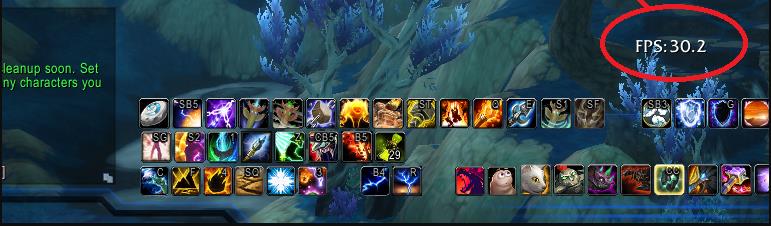
E oggi è tutto.
Vimir FPS | Fotogrammi al secondo: perché il mondo ha avuto pietà?
Nel corso degli anni abbiamo accumulato montagne di informazioni, strumenti vikoryst per testare la piattaforma Fraps e benchmark in-game che possono aiutare a valutare la produttività di questa o altre schede video. Storicamente, informazioni fornite ti ha permesso di rimuovere gli avvisi sulla velocità della tua scheda video rispetto ad altri modelli e qualsiasi aumento di velocità può essere visto quando si utilizza un'altra scheda video nelle configurazioni CrossFire/SLI.
Di norma, le persone possono sempre fornire prove adeguate quando le loro ricognizioni vengono messe in dubbio. E se ti rendessi conto, se ce lo raccontassi, che esiste un difetto fondamentale nel metodo di valutazione della produttività dopo pochi fotogrammi al secondo? Non è vero, è importante aspettare un po’? Sappiamo che noi stessi abbiamo provato subito questa reazione, avendo sentito Scott Wasson Il rapporto tecnico verificare l'accuratezza dei dati registrati Aiuterò Fraps il valore del rinnovamento del personale. Il suo aspetto iniziale e gli sviluppi successivi sono significativamente più in linea con la produttività “a metà secondo”, che viene spesso discussa in termini di frame rate irregolari e micro-lag, poiché ciò garantirà un valore medio elevato di fotogrammi al secondo.
Siamo stati cresciuti questo cibo Rose e Scott hanno avuto molti destini per questo, ma finora abbiamo perso più cibo, nessuna prova, nonostante il lavoro ostile dell'opera che è stata completata in quest'ora. Ci sono molti motivi per portare subito maggiore rispetto verso questo problema.
Innanzitutto, come abbiamo già intuito, è importante che tutti i nuovi appassionati di computer siano pronti ad accettare cambiamenti fondamentali oltre a ciò che prima veniva dato per scontato: chiuso, il che significa che sia noi che voi e gran parte di Virobniki Spesso avevano pietà dei loro antenati. Nessuno vuole credere che le informazioni su cui abbiamo fatto affidamento finora non siano del tutto accurate. In questo modo, la maggior parte delle persone ha evitato di prendere coscienza di questo fatto mentre era ancora possibile.
Un altro motivo (forse corretto dal punto di vista tecnico) sta nel fatto che non ne abbiamo sostituzione completa produttività media del personale al secondo. I tempi vengono aggiornati e il filmato potrebbe non essere una risposta perfetta a questo problema: ci sono altri cambiamenti nei giochi, compresi quelli in cui l'utility Fraps può estrarre dati dal flusso grafico. Sfortunatamente, non esiste un sistema per valutare la produttività che possa essere utilizzato per mantenere la fluidità della produttività di gioco, compreso il mantenimento di precauzioni oggettive.
Come tutti sappiamo, questo è il nostro Santo Graal. Dobbiamo ora sostituire il numero di fotogrammi al secondo. La cattiva notizia sta nel fatto che non disponiamo ancora di uno strumento del genere.

Quanti fotogrammi al secondo non sono affatto materiale sporco. È certo che qualsiasi modello manca di produttività. Poiché, ad esempio, la produttività media di una scheda video è inferiore a 15 fotogrammi/s, sappiamo per certo che questa combinazione di regolazioni non fornirà sufficiente realismo alla fluidità del gioco. Non ci sono cose complicate qui. Sfortunatamente, il numero medio di fotogrammi al secondo non ci consente di rivelare irregolarità nella resa dei fotogrammi circostanti, ed è particolarmente importante che le schede testate garantiscano un frame rate medio elevato e, quindi, pari produttività.
Ciò non significa che il caos e la mancanza di una direzione chiara nel mondo della produttività grafica siano alle porte. Questo è un ottimo momento per gli appassionati di computer, poiché la metodologia per valutare la produttività grafica è complessa e ricca di complessità. Poche persone sensate stanno lavorando su questi seri problemi, e non c'è dubbio che una valida alternativa agli FPS apparirà prima o poi. Da parte nostra, abbiamo condotto ricerche approfondite sulla fluidità della grafica e potresti vedere i risultati dei grafici di test che includevano il frame rate medio, il frame rate minimo e la quantità di tempo tra i fotogrammi. Con questi parametri non è necessario specificarli interamente, ma allo stesso tempo puoi dipingere un quadro migliore quando si tratta di scegliere una scheda video per i giochi.
Chi sta cercando altri strumenti che possano aiutare a eliminare i problemi di perdita di produttività? schede grafiche, Soprattutto cambiamenti rispetto al GPU - Frame Capture Analysis Tool (FCAT) di Nvidia.
Vimir FPS | Nvidia FCAT
Al giorno d'oggi, nel settore delle schede video, è consuetudine eseguire il rendering dei frame di rendering precedenti ("renderizzati" dal motore della scheda video) utilizzando strumenti software aggiuntivi sulla piattaforma Fraps e frame ospedalieri utilizzati nei giochi. I frame vengono catturati nella memoria della scheda video in secondi. A prima vista, sembra in un altro modo mantenendo risultati accurati.
Il problema è che potrebbero verificarsi interruzioni significative sia di ciò che vediamo nell'output del motore di gioco sia di ciò che appare sullo schermo. Come superare i problemi che sorgono nell'arco di un'ora dal malfunzionamento di un singolo processore soluzioni grafiche Considerando configurazioni complesse, quando più GPU sono in esecuzione contemporaneamente, emergono due ulteriori modifiche che influenzano il risultato: frame saltati e ciò che Nvidia chiama frame "corti" (eseguiti).
Per dirla in breve, quando si fa clic su una cornice per un indovinello, c'è ancora molto lavoro da fare, poiché la scheda video è installata e ci vuole ogni ora. Di conseguenza, molte persone gli vengono gettate davanti mentre i colpevoli appaiono sullo schermo. Gli altri fotogrammi vengono visualizzati solo su una parte molto piccola dello schermo. Nvidia definisce "corto" qualsiasi frame che occupi meno di 21 linee di scansione sul monitor.

I fotogrammi persi e “brevi” non hanno alcun effetto positivo su quelli che vedi sullo schermo per un'ora. Contro la puzza è comunque necessario stipulare un'assicurazione durante i test. Questo è un problema, soprattutto perché la combinazione “arrampicata” garantirà i valori FPS più alti possibili senza mantenere l’uniformità tra i fotogrammi. Più vengono sprecati fotogrammi “brevi”, meno accurati sono i dati, utilizzando utility come Fraps. La buona notizia è che le descrizioni degli effetti diventano un vero problema solo nelle configurazioni grafiche multiprocessore. Quando si testano singole schede video, Fraps e i benchmark utilizzati nei giochi sono più accurati.
Quindi, come misuriamo la frequenza dei cambiamenti di frame nelle configurazioni? AMD CrossFire e Nvidia SLI senza affrontare i frame "corti" e sprecati?
Registriamo le immagini così come vengono visualizzate sul monitor e le analizziamo, fotogramma per fotogramma. Questo non è un compito facile, ma richiede davvero molto tempo. È solo che la direzione di Nvidia ha rovinato il potente pacchetto di test, che ci rovinerà il robot.
Parte del possesso su cui abbiamo vinto è in vendita al pubblico. Ad esempio, il sistema sottoposto a test è collegato a un connettore DVI DVI dual-link Gefen, che, a sua volta, si collega a una scheda di archiviazione video Datapath Limited VisionDVI-DL installata su un altro computer. Per un'analisi accurata, il video registrato potrebbe non essere tracciato, senza fotogrammi mancanti. Pertanto, abbiamo creato un array RAID 0 con tre unità SSD, in grado di "tirare" il flusso video compresso: 650 MB/s alla capacità massima della scheda video.

Il sistema in fase di test applica in sequenza una tonalità scura colorata, preparata in uno dei 16 colori, sulla struttura della pelle. Perché viene utilizzato il programma Nvidia per automatizzare l'analisi? I rappresentanti di Nvidia confermano che gli sviluppatori della società Beepa possono dotare la loro utility Fraps della funzione overlay, in modo che il peer di Nvidia possa acquisire stime impreviste.
FPS (FPS, fotogrammi al secondo) - numero di fotogrammi al secondo, che è molto importante durante la riproduzione giochi per computer. I valori rispettabili sono quelli che corrispondono alla frequenza di trigger del tuo monitor (di solito 60), e c'è un problema con questo, incluso il funzionamento a 30 fotogrammi al secondo.
Come puoi scoprire quanti fotogrammi vede un computer al secondo? Di seguito è riportato un elenco dei programmi più estesi a questo scopo.
Fraps può tranquillamente essere definito un veterano affidabile della metà dei programmi che visualizzano e catturano un numero di fotogrammi al secondo. Rilasciato nel 1999, il programma cambia costantemente le sue funzioni fino ad oggi. Fraps in sé non ha molta importanza programma a costo zero, tuttavia, hai così tante possibilità versione senza gatti si distingue interamente per immagine semplice FPS
Puoi scaricare Fraps dal suo sito ufficiale.
Il file desiderato dovrà essere avviato e sottoposto alla procedura di installazione, al termine della quale il programma dovrà essere avviato e configurato correttamente. Nella finestra del programma Fraps, devi andare alla scheda FPS e lì, sul lato destro della finestra, impostare la posizione in cui visualizzare FPS. Inoltre, puoi regolare Riscaldo la chiave, per il quale FPS può essere mostrato e catturato - per quale scopo è necessario riconoscere Ho bisogno di un pulsante alla voce "Tasti di scelta rapida sovrapposti".
Vapore
Se avvii il gioco tramite Steam, con questo aiuto puoi facilmente disattivare le impostazioni fps del gioco. Per fare ciò, è necessario aprire Impostazioni - Guida per l'utente - e modificare i valori nella voce "Visualizzazione frame rate" da "Disabilitato" secondo necessità.
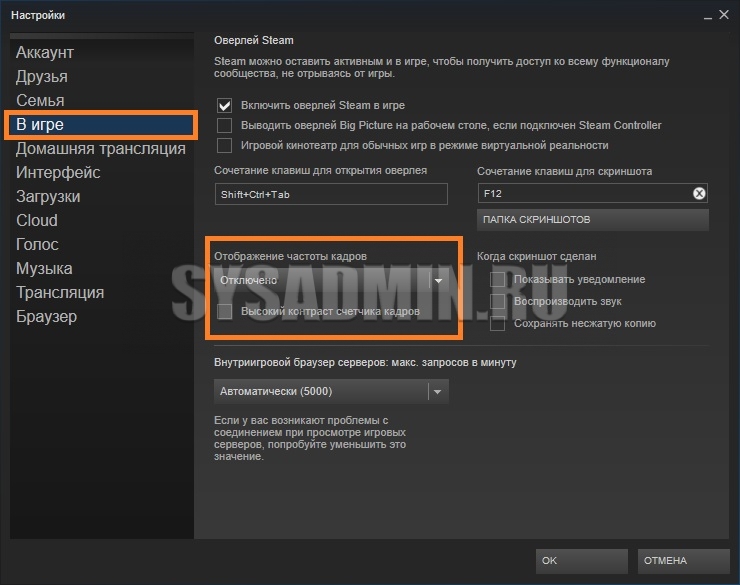
Postbruciatore MSI
MSI Afterburner è dotato di molte apparecchiature per l'overclocking delle schede video, che hanno anche altre funzioni, inclusa la possibilità di visualizzare un numero di fotogrammi in streaming. Puoi scaricare MSI Afterburner.
L'installazione del programma è divisa in due fasi, nella prima sarà installato lo stesso MSI Afterburner, nell'altra sarà installato RivaTuner Statistics Server. Il programma rimanente è assolutamente necessario per visualizzare un numero di fotogrammi sullo schermo del computer.
Al termine dell'installazione, è necessario aprire le impostazioni dei programmi: premere il pulsante Impostazioni o le icone degli ingranaggi (situate sotto la copertina del programma selezionato, sulla piccola applique sotto i pulsanti sono visibili in colore arancione).